Autor:
Roger Morrison
Data Utworzenia:
6 Wrzesień 2021
Data Aktualizacji:
20 Czerwiec 2024

Zawartość
- Do kroku
- Metoda 1 z 4: skanowanie pliku PDF na komputerze
- Metoda 2 z 4: Korzystanie z przechwytywania obrazu (Mac OS X)
- Metoda 3 z 4: Konwersja obrazu do formatu PDF (Windows)
- Metoda 4 z 4: Konwersja obrazu do formatu PDF (OS X)
PDF to skrót od Portable Document Format. Ten format pomaga zachować projekt i formatowanie dokumentu niezależnie od oprogramowania użytego do jego utworzenia. Konwersja stron tekstu i obrazów do formatu PDF daje w wyniku plik elektroniczny, który jest znacznie łatwiejszy w użyciu i czytaniu zarówno na komputerach PC, jak i Mac.
Do kroku
Metoda 1 z 4: skanowanie pliku PDF na komputerze
 Podłączanie skanera do komputera. Aby to zrobić, użyj kabla USB lub podłącz skaner do sieci.
Podłączanie skanera do komputera. Aby to zrobić, użyj kabla USB lub podłącz skaner do sieci.  Zainstaluj oprogramowanie dostarczone ze skanerem. To znacznie ułatwia skanowanie.
Zainstaluj oprogramowanie dostarczone ze skanerem. To znacznie ułatwia skanowanie. - Jeśli nie masz już płyty, możesz bezpłatnie pobrać oprogramowanie ze strony producenta.
- Umieść dokument na szybie skanera. Jeśli chcesz zeskanować wiele stron, umieść je w podajniku dokumentów, jeśli skaner go posiada.
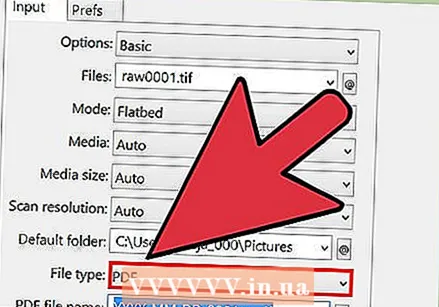 Wybierz format PDF na skanerze (jeśli dotyczy). Niektóre skanery oferują możliwość ustawienia rozmiaru dokumentu na samym skanerze.
Wybierz format PDF na skanerze (jeśli dotyczy). Niektóre skanery oferują możliwość ustawienia rozmiaru dokumentu na samym skanerze.  Naciśnij przycisk „Skanuj” na skanerze. Oprogramowanie do skanowania na komputerze powinno teraz uruchomić się automatycznie.
Naciśnij przycisk „Skanuj” na skanerze. Oprogramowanie do skanowania na komputerze powinno teraz uruchomić się automatycznie. 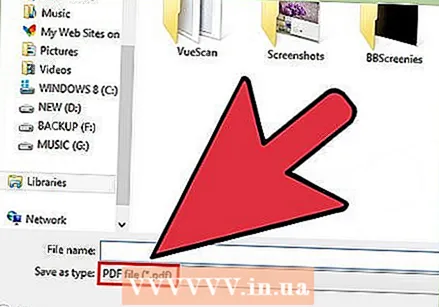 Zapisz zeskanowany plik jako plik PDF. Na ekranie pojawi się podgląd zeskanowanego dokumentu. Powinieneś teraz móc zapisać to jako plik PDF. Aby to zrobić, kliknij Plik i wybierz Zapisz jako. Wybierz „PDF” jako format pliku.
Zapisz zeskanowany plik jako plik PDF. Na ekranie pojawi się podgląd zeskanowanego dokumentu. Powinieneś teraz móc zapisać to jako plik PDF. Aby to zrobić, kliknij Plik i wybierz Zapisz jako. Wybierz „PDF” jako format pliku.
Metoda 2 z 4: Korzystanie z przechwytywania obrazu (Mac OS X)
- Upewnij się, że sterowniki skanera są zaktualizowane do najnowszej wersji. Możesz w nim wybrać opcję „Aktualizacja oprogramowania” jabłkomenu, aby sprawdzić, czy Twój sprzęt jest aktualny.
- Umieść dokument na szybie skanera. Jeśli chcesz zeskanować wiele stron, umieść je w podajniku dokumentów, jeśli skaner go posiada.
- Otwórz Image Capture. Możesz go znaleźć w folderze Aplikacje.
- Zaznacz pole „Użyj podajnika dokumentów”, jeśli chcesz skanować wiele stron jednocześnie. Wymaga to systemu OS X 10.8 (Mountain Lion) lub nowszego.
- Wybierz rozmiar dokumentu z menu. Domyślnie jest to rozmiar strony w systemie.
- Naciśnij przycisk .Pokaż szczegóły. Domyślnie Image Capture zapisuje twoje dokumenty w formacie JPG. Aby to zmienić, przejdź do menu Pokaż szczegóły.
- Kliknij „Format” i wybierz „PDF”.
- W polu „Nazwa” wprowadź nazwę zapisywanego pliku.
- Wskaż, gdzie zapisać plik, korzystając z menu „Skanuj do”.
- Naciśnij przycisk.Skanowanie. Dokument zostanie zeskanowany do programu. Sprawdź jakość i upewnij się, że wszystko jest odpowiednio wyrównane.
- Podczas skanowania dokument zostanie utworzony automatycznie. Jeśli jakość nie jest tym, czego potrzebujesz, dostosuj ustawienia i ponownie zeskanuj dokument.
Metoda 3 z 4: Konwersja obrazu do formatu PDF (Windows)
 Pobierz CutePDF. Ten program działa jak drukarka, która umożliwia konwersję dokumentu lub obrazu do pliku PDF po kliknięciu przycisku Drukuj. Jest to świetne rozwiązanie, jeśli skaner zapisuje pliki jako pliki JPG.
Pobierz CutePDF. Ten program działa jak drukarka, która umożliwia konwersję dokumentu lub obrazu do pliku PDF po kliknięciu przycisku Drukuj. Jest to świetne rozwiązanie, jeśli skaner zapisuje pliki jako pliki JPG. - Odwiedź cutepdf.com/Products/CutePDF/writer.asp, aby bezpłatnie pobrać CutePDF.
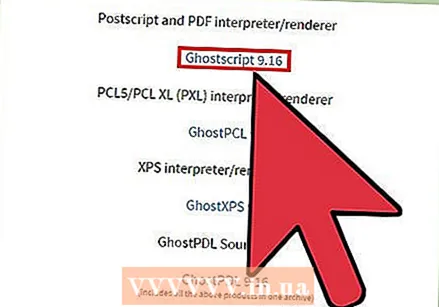 Pobierz Ghostscript. Gwarantuje to, że CutePDF może wykonać konwersję. Możesz pobrać to z tej samej strony, co CutePDF.
Pobierz Ghostscript. Gwarantuje to, że CutePDF może wykonać konwersję. Możesz pobrać to z tej samej strony, co CutePDF.  Zainstaluj Ghostscript. Uruchom pobrany plik Converter.exe, aby zainstalować Ghostscript.
Zainstaluj Ghostscript. Uruchom pobrany plik Converter.exe, aby zainstalować Ghostscript. 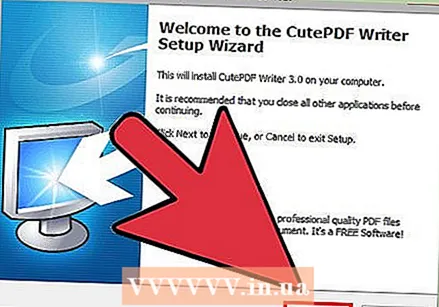 Zainstaluj CutePDF. Postępuj zgodnie z wyświetlanymi instrukcjami, aby zainstalować CutePDF.
Zainstaluj CutePDF. Postępuj zgodnie z wyświetlanymi instrukcjami, aby zainstalować CutePDF.  Otwórz obraz lub dokument, który chcesz przekonwertować. Możesz to otworzyć w dowolnym programie, który umożliwia również drukowanie.
Otwórz obraz lub dokument, który chcesz przekonwertować. Możesz to otworzyć w dowolnym programie, który umożliwia również drukowanie.  Otwórz menu Drukuj. Zwykle można to znaleźć w menu plików lub klikając Ctr-P.
Otwórz menu Drukuj. Zwykle można to znaleźć w menu plików lub klikając Ctr-P. 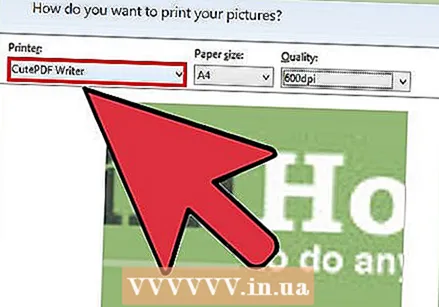 Wybierz „CutePDF” z listy drukarek. Użyj menu rozwijanego, aby go wybrać.
Wybierz „CutePDF” z listy drukarek. Użyj menu rozwijanego, aby go wybrać.  Kliknij Drukuj. Zostaniesz poproszony o wybranie lokalizacji, w której ma zostać zapisany przekonwertowany plik. Kliknij Zapisz po tym wyborze. Twój nowy plik PDF zostanie teraz utworzony.
Kliknij Drukuj. Zostaniesz poproszony o wybranie lokalizacji, w której ma zostać zapisany przekonwertowany plik. Kliknij Zapisz po tym wyborze. Twój nowy plik PDF zostanie teraz utworzony.
Metoda 4 z 4: Konwersja obrazu do formatu PDF (OS X)
- Otwórz obraz w podglądzie. Dzięki temu programowi z OS X nie musisz instalować osobnego oprogramowania do konwersji.
- Obrazy są domyślnie otwierane w podglądzie.
- Kliknij menu pliku i wybierz „Eksportuj”.
- Kliknij menu „Format” i wybierz opcję „PDF”.
- Kliknij „Zapisz”.



